Quản trị mạng - Bổ sung một số chức năng vào menu ngữ cảnh (menu chuột phải) là một phương pháp hữu dụng để đơn giản hóa tác vụ và tiết kiệm thời gian.
Chúng ta có thể bổ sung một số mục như Command Prompt, Copy the contents to clipboard (sao chép dữ liệu vào bảng ghi tạm), CopyTo, MoveTo vào menu ngữ cảnh của Windows 7. Rõ ràng những thành phần bổ sung này sẽ tiết kiệm được khá nhiều thời gian khi thực hiện những tác vụ đơn giản trên máy tính.
Trong bài viết này chúng sẽ thực hiện bổ sung các mục trên vào menu ngữ cảnh.
Trước khi thực hiện, chúng ta cần backup lại Registry để đề phòng tình huống xấu nhất có thể xảy ra vì mọi phương pháp sẽ được thực hiện bằng cách cấu hình Registry.
Bổ sung tùy chọn Open Command Prompt in This Folder
Khi làm việc trong Command Prompt, chúng ta sẽ phải tiêu tồn một lượng thời gia nhất định để mở một thư mục trong Command Prompt bằng lệnh cd [đường dẫn thư mục]. Nếu file cần mở nằm sâu trong ổ cứng thì việc lặp lại các tác vụ này sẽ khá phiền phức. Do đó Windows 7 cho phép người dùng bổ sung một mục vào menu chuột phải để có thể mở Command Prompt trực tiếp trong thư mục này chỉ bằng hai cú click chuột. Thực hiện như sau:
Vào menu Start | Run, nhập regedit rồi nhấn Enter để mở Registry Editor.
Truy cập vào HKEY_CLASSES_ROOT\Directory\shell.
Trong shell, tạo một key mới đặt tên là Command Prompt.

Trong bảng bên phải, thay đổi giá trị của Default bằng cách phải chuột lên nó chọn Modify rồi nhập Command Prompt here vào trường Value Data.
Trong key Command Prompt, tạo một key mới khác đặt tên là command.
Lựa chọn key mới vừa tạo rồi thay đổi Default, trong trường Value data nhập đoạn mã sau:

Tiếp theo đóng Registry Editor rồi phải chuột lên bất kỳ thư mục nào chúng ta sẽ thấy tùy chọn Command Prompt here.

Sau khi lựa chọn tùy chọn này, Command Prompt sẽ xuất hiện với đường dẫn chỉ vào thư mục đó.

Bổ sung tùy chọn “Copy the content to clipboard”


Bổ sung tùy chọn "CopyTo"

Đặt tên cho key này là CopyTo.
Click đúp lên Default trong bảng bên phải, nhập đoạn mã sau vào trường Value data:



Chúng ta có thể bổ sung một số mục như Command Prompt, Copy the contents to clipboard (sao chép dữ liệu vào bảng ghi tạm), CopyTo, MoveTo vào menu ngữ cảnh của Windows 7. Rõ ràng những thành phần bổ sung này sẽ tiết kiệm được khá nhiều thời gian khi thực hiện những tác vụ đơn giản trên máy tính.
Trong bài viết này chúng sẽ thực hiện bổ sung các mục trên vào menu ngữ cảnh.
Trước khi thực hiện, chúng ta cần backup lại Registry để đề phòng tình huống xấu nhất có thể xảy ra vì mọi phương pháp sẽ được thực hiện bằng cách cấu hình Registry.
Bổ sung tùy chọn Open Command Prompt in This Folder
Khi làm việc trong Command Prompt, chúng ta sẽ phải tiêu tồn một lượng thời gia nhất định để mở một thư mục trong Command Prompt bằng lệnh cd [đường dẫn thư mục]. Nếu file cần mở nằm sâu trong ổ cứng thì việc lặp lại các tác vụ này sẽ khá phiền phức. Do đó Windows 7 cho phép người dùng bổ sung một mục vào menu chuột phải để có thể mở Command Prompt trực tiếp trong thư mục này chỉ bằng hai cú click chuột. Thực hiện như sau:
Vào menu Start | Run, nhập regedit rồi nhấn Enter để mở Registry Editor.
Truy cập vào HKEY_CLASSES_ROOT\Directory\shell.
Trong shell, tạo một key mới đặt tên là Command Prompt.
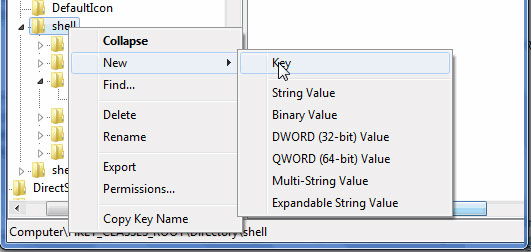
Hình 1: Tạo key mới trong shell.
Trong bảng bên phải, thay đổi giá trị của Default bằng cách phải chuột lên nó chọn Modify rồi nhập Command Prompt here vào trường Value Data.
Trong key Command Prompt, tạo một key mới khác đặt tên là command.
Lựa chọn key mới vừa tạo rồi thay đổi Default, trong trường Value data nhập đoạn mã sau:
cmd.exe /k cd %1
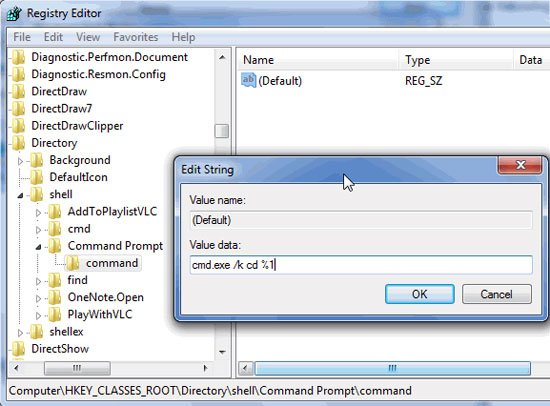
Hình 2: Hiệu chỉnh Default của key command.
Tiếp theo đóng Registry Editor rồi phải chuột lên bất kỳ thư mục nào chúng ta sẽ thấy tùy chọn Command Prompt here.
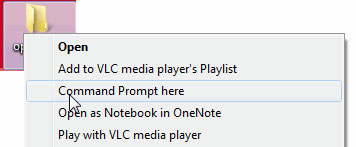
Hình 3: Tùy chọn Command Prompt here xuất hiện trong menu ngữ cảnh của thư mục.
Sau khi lựa chọn tùy chọn này, Command Prompt sẽ xuất hiện với đường dẫn chỉ vào thư mục đó.
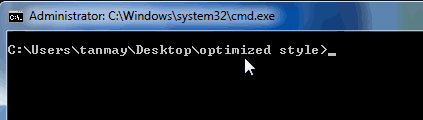
Hình 4: Command Prompt chỉ tới thư mục bật mở.
Bổ sung tùy chọn “Copy the content to clipboard”
Gải sử chúng ta muốn sao chép toàn bộ phần văn bản của một tài liệu Notepad rồi dán vào tài liệu Word. Thông thường chúng ta sẽ phải mở tài liệu Notepad, lựa chọn phần văn bản rồi copy. Tuy nhiên, mọi thao tác này sẽ được đơn giản hóa bằng cách phải chuột lên tài liệu Notepad rồi chọn tùy chọn Copy to clip.
Trước tiên, truy cập vào HKEY_CLASSES_ROOT\txtfile\shell trong Registry Editor.
Tạo một key mới trong shell rồi đặt tên là Copy to clipboard.
Trong bảng bên phải, phải chuột lên Default chọn Modify. Trong trường Value data, nhập Copy the contents to clipboard.
Trong Copy to clipboard, tạo một key mới và đặt tên là command. Phải chuột lên Default chọn Modify rồi nhập đoạn mã sau vào trường Value Data:
Trước tiên, truy cập vào HKEY_CLASSES_ROOT\txtfile\shell trong Registry Editor.
Tạo một key mới trong shell rồi đặt tên là Copy to clipboard.
Trong bảng bên phải, phải chuột lên Default chọn Modify. Trong trường Value data, nhập Copy the contents to clipboard.
Trong Copy to clipboard, tạo một key mới và đặt tên là command. Phải chuột lên Default chọn Modify rồi nhập đoạn mã sau vào trường Value Data:
cmd /c clip < “%1”
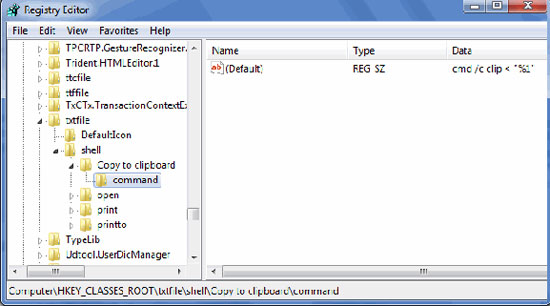
Hình 5: Tạo key command trong Copy to clipboard.
Khi phải chuột lên bất kì file văn bảo nào rồi chọn Copy the content to clipboard trong menu ngữ cảnh, nội dung của file này sẽ được copy vào Clipboard. Và chúng ta có thể Paste vào bất kì file văn bản nào.
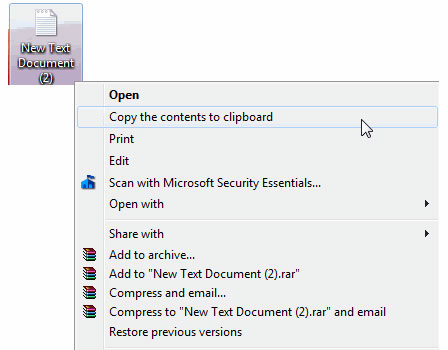
Hình 6: Tùy chọn Copy the contents to clipboard.
Bổ sung tùy chọn "CopyTo"
Truy cập vào HKEY_CLASSES_ROOT\AllFilesystemObjects\shellex\ContextMenuHandlers trong Registry Editor.
Phải chuột lên ContextMenuHandlers chọn New | Key.
Phải chuột lên ContextMenuHandlers chọn New | Key.
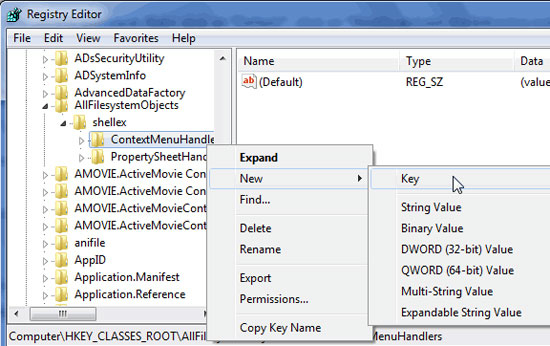
Hình 7: Tạo key mới trong ContextMenuHandlers.
Đặt tên cho key này là CopyTo.
Click đúp lên Default trong bảng bên phải, nhập đoạn mã sau vào trường Value data:
{C2FBB630-2971-11D1-A18C-00C04FD75D13}
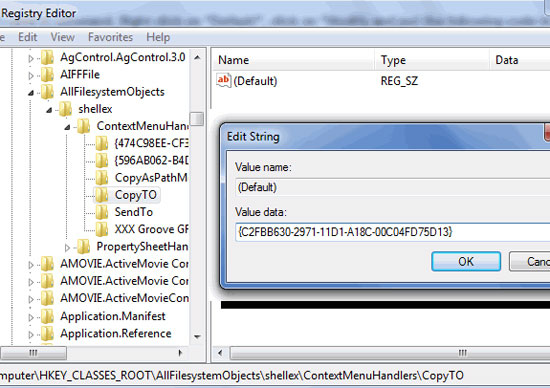
Hình 8: Thay đổi giá trị của key CopyTo.
Sau đó mục CopyTo sẽ được bổ sung vào menu ngữ cảnh. Giờ đây, mỗi khi phải chuột lên bất kì file hay thư mục nào rồi chọn CopyTo, hộp thoại như trong hình 9 sẽ xuất hiện.
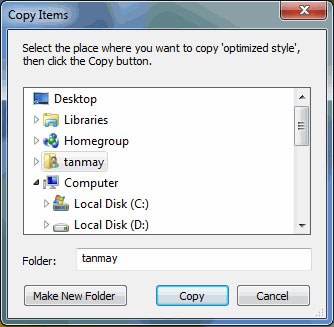
Hình 9: Hộp thoại Copy Items.
Tại hộp thoại này chúng ta có thể lựa chọn vị trí muốn copy file hay thư mục tới.
Bổ sung tùy chọn SendTo
Để bổ sung mục MoveTo vào menu ngữ cảnh thực hiện các thao tác sau:
Truy cập vào HKEY_CLASSES_ROOT\AllFilesystemObjects\shellex\ContextMenuHandlers trong Registry Editor.
Tạo một key mới với tên MoveTo.
Trong trường Value data của Default trong bảng phải, nhập đoạn mã sau:
Bổ sung tùy chọn SendTo
Để bổ sung mục MoveTo vào menu ngữ cảnh thực hiện các thao tác sau:
Truy cập vào HKEY_CLASSES_ROOT\AllFilesystemObjects\shellex\ContextMenuHandlers trong Registry Editor.
Tạo một key mới với tên MoveTo.
Trong trường Value data của Default trong bảng phải, nhập đoạn mã sau:
{C2FBB631-2971-11D1-A18C-00C04FD75D13}Khi đóng Registry Editor và phải chuột lên file hay thư mục chúng ta sẽ thấy mục MoveTo xuất hiện trong menu ngữ cảnh.
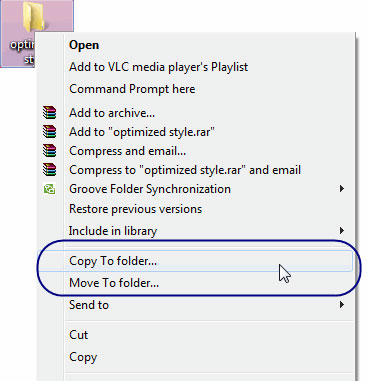
Hình 10: Tùy chọn Copy to Folder và Move to Folder xuất hiện trong menu ngữ cảnh.
Ngoài Windows 7, chúng ta có thể thực hiện các thủ thuật nhỏ này trên Windows Vista và Windows XP.
 Công nghệ
Công nghệ  AI
AI  Windows
Windows  iPhone
iPhone  Android
Android  Học IT
Học IT  Download
Download  Tiện ích
Tiện ích  Khoa học
Khoa học  Game
Game  Làng CN
Làng CN  Ứng dụng
Ứng dụng 















 Linux
Linux  Đồng hồ thông minh
Đồng hồ thông minh  macOS
macOS  Chụp ảnh - Quay phim
Chụp ảnh - Quay phim  Thủ thuật SEO
Thủ thuật SEO  Phần cứng
Phần cứng  Kiến thức cơ bản
Kiến thức cơ bản  Lập trình
Lập trình  Dịch vụ công trực tuyến
Dịch vụ công trực tuyến  Dịch vụ nhà mạng
Dịch vụ nhà mạng  Quiz công nghệ
Quiz công nghệ  Microsoft Word 2016
Microsoft Word 2016  Microsoft Word 2013
Microsoft Word 2013  Microsoft Word 2007
Microsoft Word 2007  Microsoft Excel 2019
Microsoft Excel 2019  Microsoft Excel 2016
Microsoft Excel 2016  Microsoft PowerPoint 2019
Microsoft PowerPoint 2019  Google Sheets
Google Sheets  Học Photoshop
Học Photoshop  Lập trình Scratch
Lập trình Scratch  Bootstrap
Bootstrap  Năng suất
Năng suất  Game - Trò chơi
Game - Trò chơi  Hệ thống
Hệ thống  Thiết kế & Đồ họa
Thiết kế & Đồ họa  Internet
Internet  Bảo mật, Antivirus
Bảo mật, Antivirus  Doanh nghiệp
Doanh nghiệp  Ảnh & Video
Ảnh & Video  Giải trí & Âm nhạc
Giải trí & Âm nhạc  Mạng xã hội
Mạng xã hội  Lập trình
Lập trình  Giáo dục - Học tập
Giáo dục - Học tập  Lối sống
Lối sống  Tài chính & Mua sắm
Tài chính & Mua sắm  AI Trí tuệ nhân tạo
AI Trí tuệ nhân tạo  ChatGPT
ChatGPT  Gemini
Gemini  Điện máy
Điện máy  Tivi
Tivi  Tủ lạnh
Tủ lạnh  Điều hòa
Điều hòa  Máy giặt
Máy giặt  Cuộc sống
Cuộc sống  TOP
TOP  Kỹ năng
Kỹ năng  Món ngon mỗi ngày
Món ngon mỗi ngày  Nuôi dạy con
Nuôi dạy con  Mẹo vặt
Mẹo vặt  Phim ảnh, Truyện
Phim ảnh, Truyện  Làm đẹp
Làm đẹp  DIY - Handmade
DIY - Handmade  Du lịch
Du lịch  Quà tặng
Quà tặng  Giải trí
Giải trí  Là gì?
Là gì?  Nhà đẹp
Nhà đẹp  Giáng sinh - Noel
Giáng sinh - Noel  Hướng dẫn
Hướng dẫn  Ô tô, Xe máy
Ô tô, Xe máy  Tấn công mạng
Tấn công mạng  Chuyện công nghệ
Chuyện công nghệ  Công nghệ mới
Công nghệ mới  Trí tuệ Thiên tài
Trí tuệ Thiên tài